Kako izvleči prvo črko vsake besede iz celice?
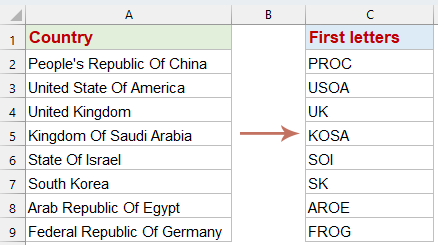
Predstavljajte si, da imate na delovnem listu seznam imen držav in želite izvleči prvo črko vsake besede v teh imenih. Excel ne ponuja neposredne funkcije za ekstrahiranje začetnih črk vsake besede v celici. Vendar bom predstavil nekaj praktičnih metod za učinkovito izpolnitev te naloge, zaradi česar bo postopek preprost in učinkovit.
Izvlecite prvo črko vsake besede iz celice s formulo
Če želite dobiti prvo črko vsake besede v celici, vam lahko pomaga naslednja matrična formula.
1. Kopirajte naslednjo formulo v prazno celico, kjer želite dobiti rezultat, in nato pritisnite Ctrl + Shift + Enter tipke skupaj, da dobite prvi rezultat.
=CONCAT(LEFT(FILTERXML("<a><b>"&SUBSTITUTE(A2," ","</b><b>")&"</b></a>","//b"),1))2. Nato povlecite formulo navzdol, da zapolnite druge celice. To dejanje bo samodejno ekstrahiralo prvo črko vsake besede v vsaki celici naenkrat. Oglejte si posnetek zaslona:
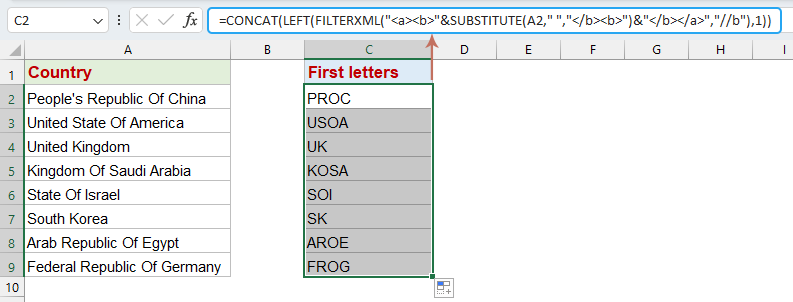
- NADOMESTITE(A2," "," "): Ta funkcija nadomesti vsak presledek v besedilu v celici A2 z. To učinkovito loči vsako besedo v besedilu s temi oznakami XML. Na primer, če A2 vsebuje "Hello World", ga ta del formule spremeni v "Hello World".
- " "&...&" ": Ta del ovije rezultat funkcije SUBSTITUTE z na začetku in na koncu. Če nadaljujemo s primerom, niz zdaj postane Hello World in tvori veljavno strukturo XML, kjer je vsaka beseda zaprta znotraj oznak.
- FILTERXML(...,"//b"): FILTERXML se uporablja za razčlenitev niza XML, ustvarjenega v prejšnjih korakih. Poizvedba XPath //b izbere vse elemente znotraj oznak, tj. vsako besedo v izvirnem nizu. Z uporabo našega primera bi FILTERXML vrnil matriko z dvema elementoma: "Hello" in "World".
- LEVO(...,1): Funkcija LEFT se nato uporabi za vsak element matrike, ki jo vrne FILTERXML, in izvleče prvo črko vsake besede. V primeru bi to pomenilo "H" in "W".
- CONCAT(...): Končno funkcija CONCAT združi vse elemente matrike v en sam niz. Za naš primer "Hello World" bi združil "H" in "W", da bi ustvaril "HW".
Izvlecite prvo črko vsake besede iz Cell s Kutools AI Aide
Hitro izvlecite prvo črko vsake besede v celici z Kutools AI Aide. Ni potrebe po zapletenih formulah; pomočnik AI avtomatizira opravilo namesto vas, tako da je obdelava podatkov preprosta in učinkovita. Poenostavite potek dela v Excelu in si olajšajte delo. poskusite Kutools AI Aide in izkusite pametne Excelove operacije!
Po namestitvi Kutools za Excel kliknite Kutools AI > AI pomočnik da odprete Kutools AI Aide podokno:
- Izberite seznam podatkov, nato vnesite svojo zahtevo v polje za klepet in kliknite Pošlji ali pritisnite Vnesite tipka za pošiljanje vprašanja;
- Po analizi kliknite Izvedba gumb za tek. Kutools AI Aide bo obdelal vašo zahtevo z AI in vrnil rezultate neposredno v Excelu.
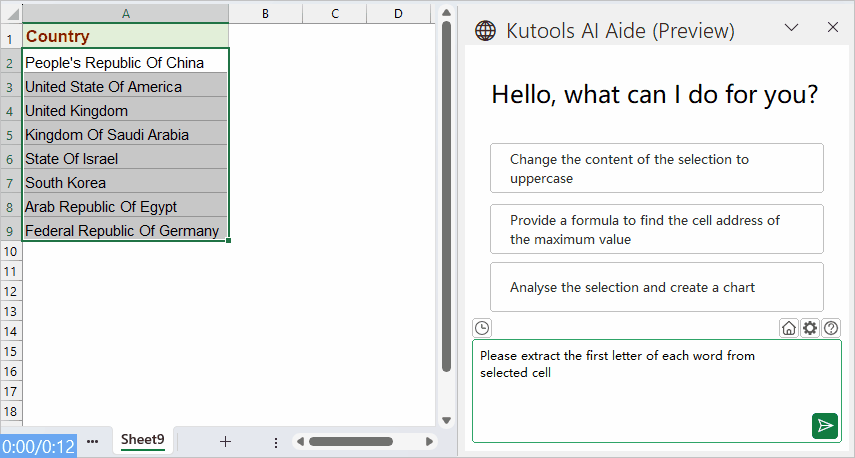
Izvlecite prvo črko vsake besede iz celice z uporabniško določeno funkcijo
Izvleček prve črke vsake besede iz celice je naloga, ki jo je mogoče močno optimizirati z uporabo uporabniško določene funkcije (UDF) v Excelu. Ta razdelek raziskuje, kako ustvariti in uporabiti UDF za učinkovito izvedbo te naloge.
1. Držite tipko ALT + F11 tipke za odpiranje Okno Microsoft Visual Basic for Applications.
2. Kliknite Vstavi > Moduliin prilepite naslednjo kodo v Okno modula.
Function GetFirstLetters(rng As Range) As String
'Updateby Extendoffice
Dim arr
Dim I As Long
arr = VBA.Split(rng, " ")
If IsArray(arr) Then
For I = LBound(arr) To UBound(arr)
GetFirstLetters = GetFirstLetters & Left(arr(I), 1)
Next I
Else
GetFirstLetters = Left(arr, 1)
End If
End Function
3. Nato shranite in zaprite to kodo, pojdite nazaj na delovni list in vnesite to formulo = GetFirstLetters (A2) v prazno celico. Nato povlecite ročico za polnjenje v celice, za katere želite uporabiti to formulo. In vse prve črke so bile izvlečene iz niza besed, glejte posnetek zaslona:
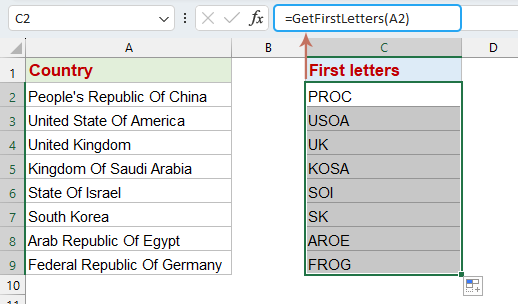
Sorodni članki:
- Izvlecite prvi ali zadnji dve ali n besed iz besedilnega niza
- Če imate seznam besedilnih nizov, ki so ločeni s presledkom in zdaj, želite iz vrednosti celice izvleči prve ali zadnje tri ali n besed, da dobite naslednji rezultat zaslona. V tem članku bom predstavil nekaj formul za izločanje prvih ali zadnjih dveh ali n besed iz besedilnega niza v Excelu.
- Izvleči besedilo samo pred/za presledkom ali vejico
- Če želite besedilo izvleči pred ali za presledkom s seznama, kot je prikazano spodaj, ali imate dober način za to? Naj vam povem nekaj trikov, kako samo v Excelu izvleči besedilo pred presledkom ali po njem.
- Izvlecite e-poštni naslov iz besedilnega niza
- Ko uvozite nekaj e-poštnih naslovov s spletnega mesta na Excelov delovni list, vedno vsebuje neustrezno besedilo, zdaj pa želite samo izvleči čiste e-poštne naslove iz besedilnega niza (glejte naslednje posnetke zaslona). Kako lahko hitro dobite samo e-poštne naslove iz besedila celice?
- Ekstrakt niza med dvema različnima znakoma
- Če imate v Excelu seznam nizov, ki jih želite izvleči del niza med dvema znakoma, kot je prikazano na spodnji sliki zaslona, kako najhitreje ravnati z njim? Tukaj predstavljam nekaj metod za reševanje tega dela.
Najboljša pisarniška orodja za produktivnost
Napolnite svoje Excelove spretnosti s Kutools za Excel in izkusite učinkovitost kot še nikoli prej. Kutools za Excel ponuja več kot 300 naprednih funkcij za povečanje produktivnosti in prihranek časa. Kliknite tukaj, če želite pridobiti funkcijo, ki jo najbolj potrebujete...

Kartica Office prinaša vmesnik z zavihki v Office in poenostavi vaše delo
- Omogočite urejanje in branje z zavihki v Wordu, Excelu, PowerPointu, Publisher, Access, Visio in Project.
- Odprite in ustvarite več dokumentov v novih zavihkih istega okna in ne v novih oknih.
- Poveča vašo produktivnost za 50%in vsak dan zmanjša na stotine klikov miške za vas!
